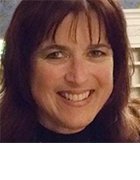adzicnatasa - stock.adobe.com
Lernen Sie, Startskripte in Google Cloud verwenden
Mit Google Cloud können Sie zum Booten von VMs Startskripte für mehr Sicherheit und Zuverlässigkeit verwenden. Wir erklären, wie Sie Ihre eigenen Startskripte schreiben.
Startskripte unterstützen IT-Teams dabei, die Produktivität, Zuverlässigkeit und Sicherheit ihrer Google Cloud-Umgebung zu verbessern. Diese Skripte sind Dateien mit Befehlen, die automatisch ausgeführt werden, wenn Sie eine neue Linux- oder Windows-VM-Instanz starten.
Wozu benötige ich Google Startskripte?
Einige der Hauptgründe für Cloud-Teams, Startskripte zu verwenden, sind die folgenden:
- Zeitersparnis. Automatisieren Sie die Installation und Konfiguration von Software und anderen Abhängigkeiten für Ihre neue VM-Instanz.
- Konsistenz und Zuverlässigkeit. Automatisieren Sie das Ausführen alltäglicher Betriebsaufgaben, wie zum Beispiel die Installation von Software-Updates oder das Ausführen von Wartungsskripten, um einen reibungslosen Betrieb der Google Cloud-Umgebung zu gewährleisten. Setzen Sie außerdem Konfigurationsstandards für alle VMs in Ihrer Google Cloud-Instanz oder in der gesamten Unternehmensumgebung durch.
- Kostenkontrolle. Aktivieren Sie die dynamische Skalierung in Verbindung mit der Autoscaling-Funktion von Google Cloud. Erstellen und konfigurieren Sie automatisch neue VM-Instanzen, um Ihre Anwendung nach oben oder unten zu skalieren, um geschäftlichen oder budgetären Anforderungen gerecht zu werden.
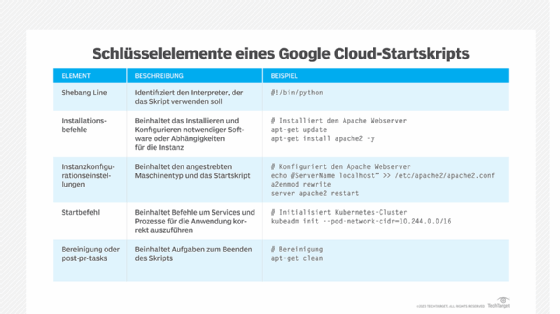
Erstellen Sie ein Startskript in Google Cloud
Bei Starten einer neuen VM-Instanz können Programmierer in der Google Cloud-Konsole Startskripte angeben. Optional lassen sich die Metadaten einer bestehenden Google Cloud-Instanz ändern, um ein Startskript hinzuzufügen. Genau wie bei anderen Plattformen variieren die genauen Elemente eines Google Cloud-Startskripts je nach der Anwendung, die es ausführen soll.
Schritt 1. Erstellen Sie mit einem Texteditor Ihrer Wahl eine neue Skriptdatei und speichern Sie sie auf Ihrem lokalen Computer.
Schritt 2. Laden Sie die Skriptdatei in einen Cloud Storage Bucket hoch, um den Zugriff auf das Skript von Ihrer Instanz aus zu ermöglichen.
Schritt 3. Öffnen Sie die Google Cloud Console und navigieren Sie zur Seite VM-Instanzen.
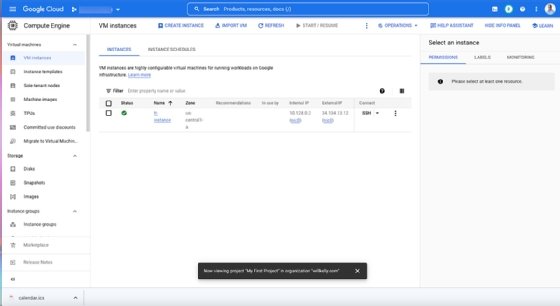
Schritt 4. Wählen Sie die VM-Instanz aus, zu der Sie das Startskript hinzufügen möchten.
Schritt 5. Klicken Sie oben auf der Seite auf Bearbeiten und scrollen Sie zum Abschnitt Benutzerdefinierte Metadaten.
Schritt 6. Klicken Sie auf Element hinzufügen und geben Sie die folgenden Informationen ein:
- Schlüssel: <Startup-Skript>.
- Wert: die URL der Skriptdatei, die Sie in Cloud Storage hochgeladen haben und die mit gs:// beginnt.
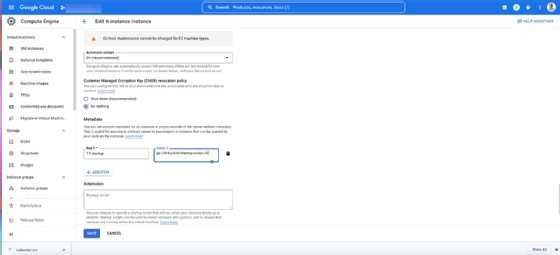
Schritt 7. Klicken Sie auf Speichern, um die Änderungen auf die VM-Instanz anzuwenden.
Schritt 8. Starten Sie die VM-Instanz oder starten Sie sie neu. Das Startskript wird beim Starten der Instanz automatisch ausgeführt.
Es gibt drei Möglichkeiten, um festzustellen, ob Ihr Startskript erfolgreich ausgeführt wurde:
- Überprüfen Sie die Instanz, um sicherzustellen, dass sie ordnungsgemäß läuft.
- Überprüfen Sie die Skriptausgabe auf Fehlermeldungen oder andere Hinweise, dass das Skript nicht erfolgreich durchgelaufen ist.
- Prüfen Sie Ihre Instanzprotokolle.
Bewährte Vorgehensweisen für Startup-Skripte
Wenn Sie Startskripte erstellen, sollten Sie die folgenden Tipps beachten, um häufige Fehler zu vermeiden:
- Geben Sie den Interpreter an. Wenn Sie beispielsweise ein Python-Skript schreiben, müssen Sie den Interpreter als /bin/python angeben.
- Verwenden Sie absolute Pfade. Verwenden Sie absolute Pfade für alle Befehlszeilenargumente, um sicherzustellen, dass der Befehl gefunden und korrekt ausgeführt wird.
- Fügen Sie #! am Anfang des Skripts ein. Der Shebang -- #! -- fungiert als Marke, die den Interpreter angibt, der das Skript ausführt. Ohne sie wird das Skript möglicherweise nicht korrekt ausgeführt.
- Denken Sie an die korrekten Skriptberechtigungen. Das Startskript muss ausführbar sein. Verwenden Sie den Befehl chmod mit dem Flag +x, um die richtigen Berechtigungen für das Startskript festzulegen.
- Legen Sie das Startskript an der richtigen Stelle ab, damit es automatisch ausgeführt wird. Normalerweise befindet sich das Startskript in var/run/google.startup.scripts.